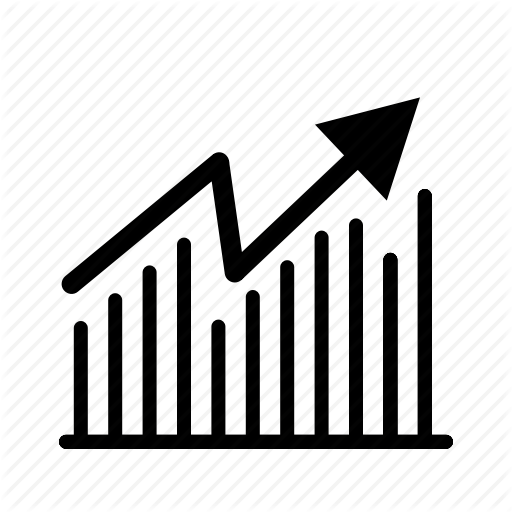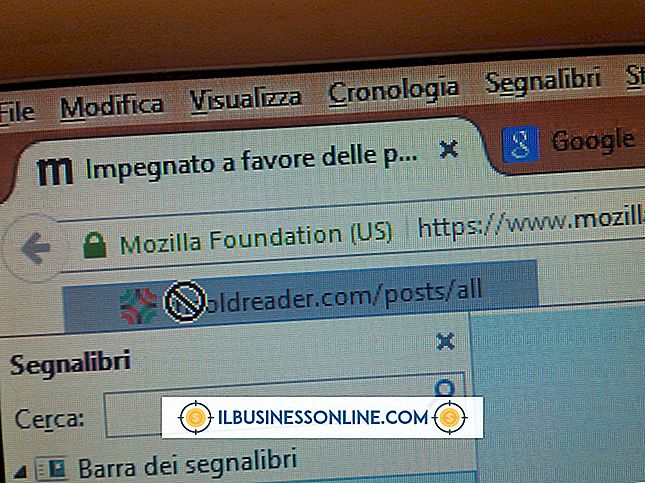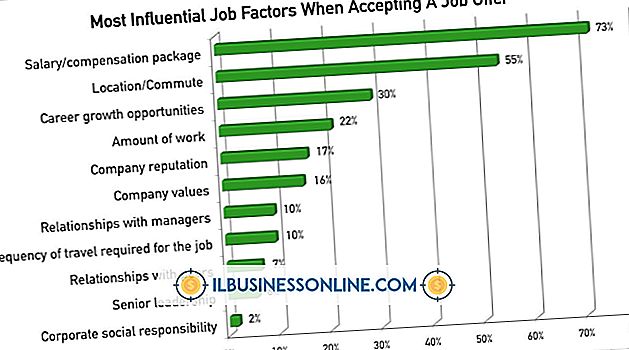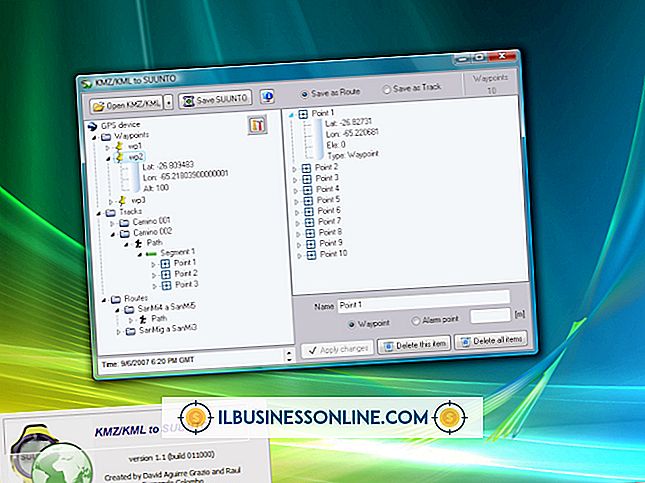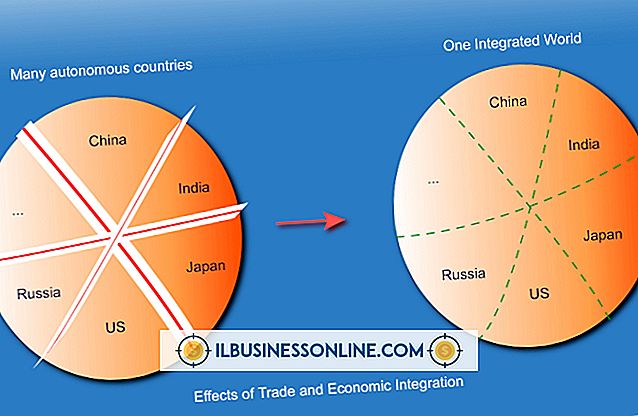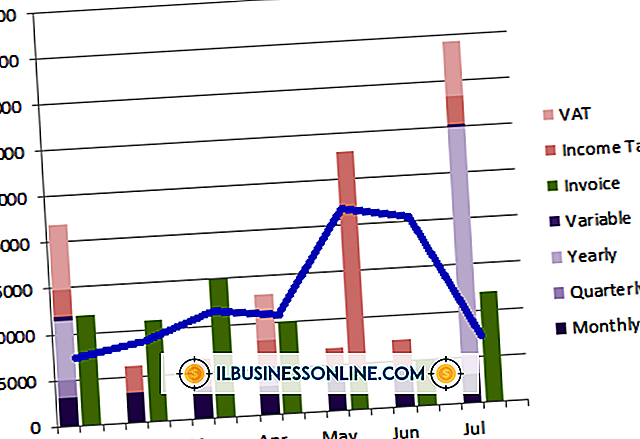Firefox.exe नहीं खुल रहा है और मेमोरी नहीं लिखी जा सकती है

कंप्यूटर "फ़ायरफ़ॉक्स। Exe" प्रोग्राम फ़ाइल चलाकर मोज़िला फ़ायरफ़ॉक्स खोलते हैं, जो विंडोज के लिए एक मानक निष्पादन योग्य फ़ाइल है जो ब्राउज़र को शुरू करने पर आपके पीसी इंटरफ़ेस पर फ़ायरफ़ॉक्स आइकन पर क्लिक करता है। हालाँकि, जब मैलवेयर या दूषित डेटा फ़ायरफ़ॉक्स। Exe फ़ाइल फ़ंक्शन के साथ हस्तक्षेप करते हैं, तो आप त्रुटि संदेश प्राप्त कर सकते हैं और अचानक प्रोग्राम को खोलने में असमर्थ हो सकते हैं। सौभाग्य से, आप हानिकारक सॉफ़्टवेयर को हटाने और फ़ायरफ़ॉक्स के नियंत्रण को पुनः प्राप्त करने के लिए फ़ायरफ़ॉक्स का निवारण कर सकते हैं।
सुरक्षित मोड
समय लेने वाली समस्या निवारण प्रक्रिया शुरू करने से पहले, "शिफ्ट" कुंजी दबाकर और फ़ायरफ़ॉक्स आइकन को डबल-क्लिक करके फ़ायरफ़ॉक्स को सेफ मोड में पुनरारंभ करें। यह कुछ सेटिंग्स और आपके द्वारा स्थापित ऐड-ऑन के बिना फ़ायरफ़ॉक्स को पुनः आरंभ करेगा। यदि फ़ायरफ़ॉक्स सुरक्षित मोड में खुलता है, तो ऐड-ऑन दूषित हो सकता है और फ़ायरफ़ॉक्स नहीं खुल सकता है। जब फ़ायरफ़ॉक्स सुरक्षित मोड विंडो दिखाई देती है, तो फ़ायरफ़ॉक्स को उसकी डिफ़ॉल्ट स्थिति में पुनर्स्थापित करने के लिए "रीसेट फ़ायरफ़ॉक्स" पर क्लिक करें। यदि फ़ायरफ़ॉक्स नहीं खुलता है, तो समस्या एक प्लगइन या एक्सटेंशन के कारण नहीं हो रही है और आपको फ़ायरफ़ॉक्स को अनइंस्टॉल करने और पुनर्स्थापित करने की आवश्यकता हो सकती है, यदि यह काम नहीं करता है, तो अपनी उपयोगकर्ता वरीयता फ़ाइलों को हटा दें।
फ़ायरफ़ॉक्स को पुनर्स्थापित करना और अपडेट करना
यदि आप फ़ायरफ़ॉक्स को सेफ मोड में शुरू नहीं कर सकते हैं, तो फ़ायरफ़ॉक्स प्रोग्राम फ़ाइल दूषित हो सकती है। अपने कंप्यूटर को पुनः आरंभ करने और फ़ायरफ़ॉक्स को फिर से खोलने का प्रयास करें। यदि यह शुरू नहीं होता है, तो फ़ायरफ़ॉक्स को पूरी तरह से अनइंस्टॉल और पुनर्स्थापित करें। फ़ायरफ़ॉक्स के नवीनतम संस्करण को डाउनलोड करने के लिए एक और ब्राउज़र खोलें, क्योंकि आप फ़ायरफ़ॉक्स ब्राउज़र का उपयोग करके इसे डाउनलोड करने में असमर्थ होंगे, और फिर अपने कंप्यूटर से फ़ायरफ़ॉक्स की स्थापना रद्द करने के लिए मोज़िला समर्थन के निर्देशों का पालन करें (संसाधन में लिंक)। पुनः स्थापित करने के बाद, हर समय फ़ायरफ़ॉक्स को नवीनतम संस्करण में अपग्रेड करना सुनिश्चित करें, क्योंकि उन्नयन में नियमित रूप से बग फिक्स और अधिक से अधिक मैलवेयर सुरक्षा शामिल होती है जो भविष्य में आपकी रक्षा कर सकती है।
उपयोगकर्ता वरीयताएं
फ़ायरफ़ॉक्स सभी उपयोगकर्ता जानकारी को उपयोगकर्ता प्रोफ़ाइल नामक वरीयता फ़ाइलों की एक श्रृंखला में सहेजता है, जो कुकीज़, बुकमार्क, डाउनलोड इतिहास और बहुत कुछ संग्रहीत करता है। यदि फ़ायरफ़ॉक्स नहीं खुलेगा और आपको "मेमोरी नहीं लिखी जा सकती" त्रुटि संदेश प्राप्त होता है, तो आपका उपयोगकर्ता प्रोफ़ाइल दूषित हो सकता है। अपना वर्तमान प्रोफ़ाइल हटाने से पहले, अपने स्टार्ट मेनू में रन बॉक्स में निम्न कमांड दर्ज करें:
"C: \ Program Files \ Mozilla Firefox \ firefox.exe" -rofileManager
यह फ़ायरफ़ॉक्स का प्रोफ़ाइल मैनेजर खोल देगा और आपको एक नया प्रोफ़ाइल बनाने की अनुमति देगा। एक नए प्रोफ़ाइल के साथ सुरक्षित मोड में फ़ायरफ़ॉक्स को फिर से लॉन्च करें। अगर फ़ायरफ़ॉक्स खुलता है, तो अपनी पुरानी प्रोफ़ाइल हटाएं। आप अपनी नई प्रोफ़ाइल में पुराने बुकमार्क स्थानांतरित करना चुन सकते हैं; हालाँकि, यह अन्य डेटा को मिटाने का सुझाव दिया गया है, क्योंकि यह दूषित हो सकता है।
मैलवेयर
यदि फ़ायरफ़ॉक्स आपके उपयोगकर्ता प्रोफ़ाइल को हटाने के बाद शुरू नहीं होता है, तो आपका कंप्यूटर दुर्भावनापूर्ण सॉफ़्टवेयर से संक्रमित हो सकता है। मैलवेयर, एक आम ऑनलाइन खतरा है, जिसका उपयोग अक्सर हैकर्स द्वारा कार्यक्रमों और कंप्यूटर सिस्टम को नुकसान पहुंचाने के लिए किया जाता है। यदि आपके पास वर्तमान में मैलवेयर, एंटी-वायरस या एंटी-स्पाइवेयर स्कैनिंग प्रोग्राम नहीं हैं, तो मुफ्त प्रोग्राम डाउनलोड और इंस्टॉल करें और एक सिस्टम चेक चलाएं। आपके कंप्यूटर पर फ़ायरफ़ॉक्स और अन्य कार्यक्रमों को प्रभावित करने वाले मैलवेयर के कई वायरस या टुकड़े हो सकते हैं। मैलवेयर स्कैन चलाने और दुर्भावनापूर्ण फ़ाइलों को हटाने या संगरोध करने के बाद, अपने कंप्यूटर को पुनरारंभ करें और फ़ायरफ़ॉक्स खोलने का प्रयास करें।